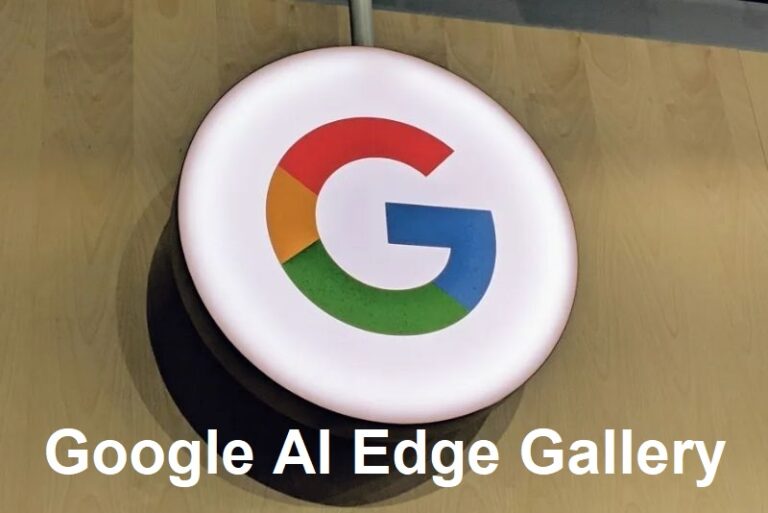idfuturetechin.com – Pernahkah kalian ditanya soal password wifi oleh teman atau saudara yang wifi tersebut sudah tersambung dengan laptop Anda tapi Anda sendiri lupa password tersebut. Nah kali ini kami akan memberikan tutorial Cara Melihat Password Wifi di Windows 10 Terbaru.
Melihat Password Wifi yang Tersimpan di Komputer
1. Melihat Password Wifi di Windows Melalui Wireless Properties
1. Pastikan sudah tersambung dengan Wifi yang ingin diketahui passwordnya
2. Klik kanan pada icon logo Wifi – Open Network & Internet Settings
3. Kemudian pilih Change adapter options
4. Maka akan muncul jendela baru Network Connection , pilih wifi yang tersambung saat ini klik kanan – pilih Status
5. Selanjutnya akan muncul Status Wifi pilih Wireless Properties
6. Kemudian akan muncul Wifi Properties , pilih menu Security – Centang pada Show Characters . Maka Password pada wifi tersebut akan muncul .
2. Melihat Password Wifi di Windows 10 Melalui Command Prompt
 |
| melalui Windows+R |
 |
| melalui pencarian Command Prompt |
netsh wlan show profiles
3. Selanjutnya masukan kode seperti kode dibawah ini
netsh wlan show profile name=”nama wifi kamu” key=clear
4. Dan Anda bisa melihat password wifi tersebut dibagian Key Content seperti gambar dibawah
Nah itulah cara melihat Password Wifi di Windows 10 ,jika Anda ada pertanyaan silahkan tulis dikomentar ya .
.jika ada salah kata dan salah penulisan atau bahkan salah menaruh rasa kami mohon maaf.
Sekian dan terima kasih !
Jangan lupa follow akun Instagram, Facebook, Youtube Digivestasi agar Anda tetap update